画像に線/帯が入る場合の対処を知りたい
コンテンツID(6015)
原稿送り装置の原稿読み取り部や本体内部のLEDプリントヘッド部が汚れていると、画像に線や帯が入ることがあります。
原稿送り装置を清掃する場合は、付属の清掃布で、原稿読み取りガラスおよび原稿押さえを清掃してください。汚れが落ちにくいときは、水または中性洗剤を少量含ませた布で拭き、そのあと乾いた清潔な柔らかい布で拭いてください。
LEDプリントヘッドを清掃する場合は、付属の清掃棒で清掃してください。
商品によって一部表示や操作が異なる場合があります。
原稿読み取り部の清掃手順
-
原稿送り装置を開き、付属の清掃布を取り出します。
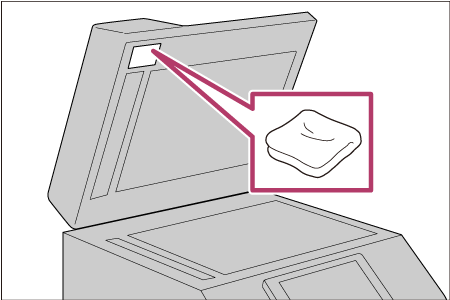
-
原稿読み取りガラス[1]と、原稿押さえ[2](灰色部分)を拭きます。
清掃箇所には、[
 ]と[
]と[ ]が刻印されています。
]が刻印されています。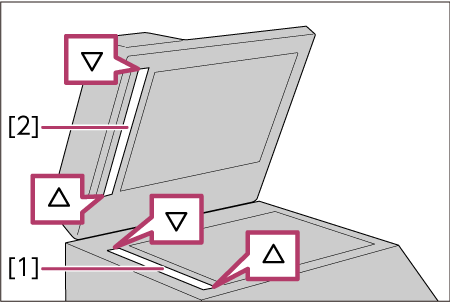
-
緑色のレバーをつまみ原稿クッションを開けて、裏面読み取りガラス[3]と原稿ガイド[4](白色部分)を拭きます。
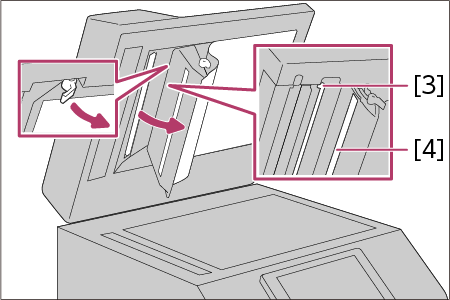
-
開いた原稿クッションを閉じ、手前や奥に浮きがないことを確認してから、原稿送り装置を閉じます。
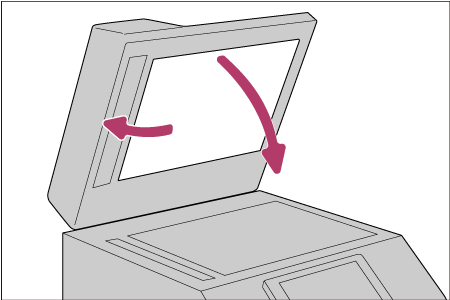
LEDプリントヘッド部の清掃手順
機械が停止していることを確認し、正面カバーを開けます。
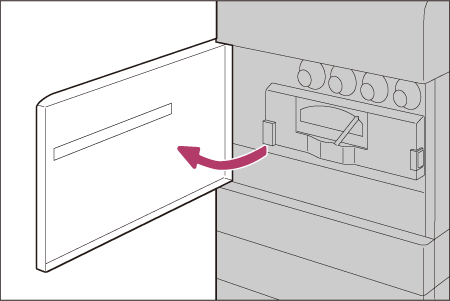
搬送ボックスのレバーを左方向に突き当たるまで回し、ロックを解除します。
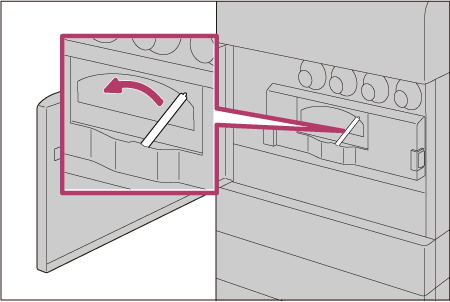 補足
補足搬送ボックスを取り外すとき、レバーは突き当たるまで回転させてください。レバーの回転が弱かった場合、搬送ボックスを戻す時の力が重くなることがあります。
搬送ボックスの両端のつまみをつまんで、ボックスを外します。
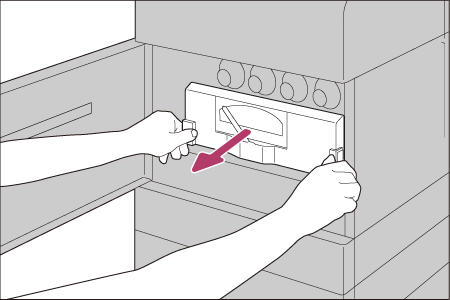 注記
注記外したボックスは立てた状態で平らな場所に置いてください。
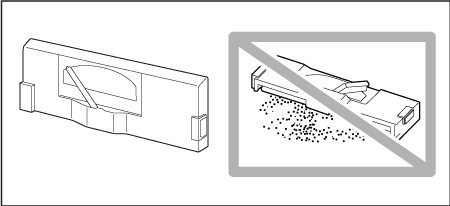
正面カバーの裏側に付属している清掃棒を取り出します。
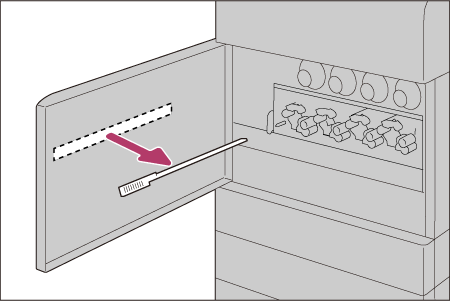
ドラムカートリッジのレバーを右方向に90度回転させます。
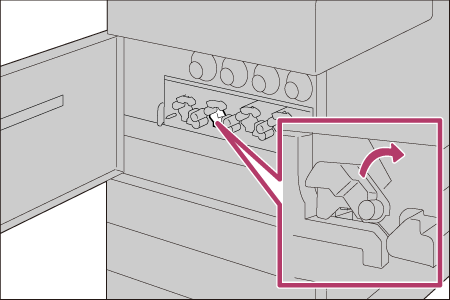
清掃棒の矢印(↑)部を下に向けて、LEDプリントヘッド部内の奥に突き当たるまで差し込み、ゆっくりと引き抜きます。
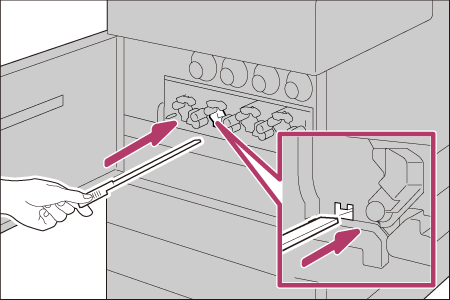 補足
補足4カ所(R1〜R4)を、すべて往復2回ずつ清掃してください。
ドラムカートリッジのレバーを左方向に90度回転させます。
清掃棒を正面カバーの裏側にある元の場所に戻します。
搬送ボックスを元に戻します。
補足ボックス本体を押して、ボックスが確実に閉じるのを確認してください。
手順2でレバーの回転が弱かった場合、搬送ボックスを戻す時の力が重くなることがありますが、問題ありません。ボックス本体を押して取り付けてください。
搬送ボックスのレバーを右方向に突き当たるまで回し、ロックします。
正面カバーを閉じます。
補足正面カバーが少しでも開いていると、メッセージが表示され、機械が作動しません。
本ページをスマートフォンなどで表示する場合はQRコードをご利用ください。